Galaxy Y (GT-S360);
Galaxy Y (GT-S360B);
Galaxy Y Duos (GT-S367);
Galaxy Y TV (GT-S367).
Atenção isso pode danificar seu smartphone, não nós responsabilizamos por qualquer dano causado ao aparelho.
Primeiro passo: baixe o arquivo correto
Para realizar o root no seu Galaxy Y, você precisa primeiro copiar alguns arquivos para dentro do seu smartphone. São essas informações, quando processadas, que realizarão todos os procedimentos complexos de desbloqueio do seu aparelho.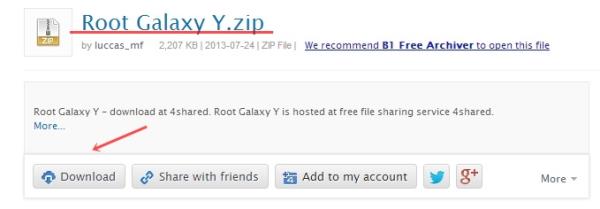
Fique atento, contudo, ao modelo do seu celular, caso contrário, o processo não funcionará. Assim, clique no atalho que corresponde ao seu aparelho e baixe o arquivo correto:
Após realizar o download dos dados, conecte o cabo do seu aparelho no seu computador e ative o “Armazenamento USB”. Depois de fazer isso, simplesmente copie o arquivo baixado diretamente para a raiz da memória do seu aparelho. Não é necessário criar nenhuma pasta ou mexer em nada dentro dele. Também é importante não extrair os arquivos.
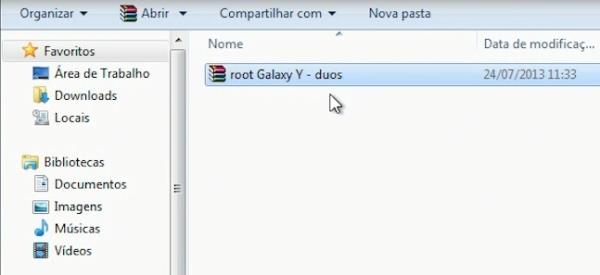
Após fazer isso, confira se copiou o arquivo correto, feche as janelas do seu computador, desative o armazenamento massivo e desligue o seu smartphone, de preferência desconectando-o do PC. É bom certificar-se também de que há uma boa carga de energia no seu gadget.
Rooteando o Galaxy Y
Agora, você precisará entrar no modo de recuperação do seu aparelho. Para fazer isso no Galaxy Y, segure os botões “Home” (aquele na parte frontal do gadget), “Volume (+)” e “Power” simultaneamente.
Após alguns segundos, a tela de recuperação surgirá no display do seu Galaxy Y. Assim que as letras surgirem, solte todos os botões ao mesmo tempo, cuidando para que nenhum esbarrão acabe fazendo com que algum comando seja executado.
No menu de recuperação, perceba que a sua tela não reconhece os seus toques, de modo que a navegação precisa ser totalmente realizada pelos botões físicos. Assim, utilize os botões de volume para subir e descer e o “Home” para escolher a opção desejada. Sabendo disso, utilize-os para descer até a segunda alternativa. Ali, selecione “apply update from sdcard”.
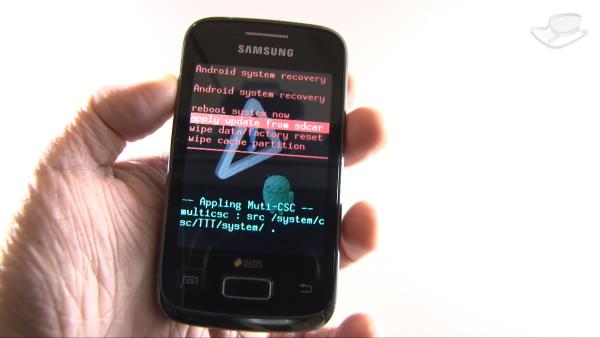
Em seguida, utilize as teclas de volume para navegar entre os arquivos, buscando aquele que você acabou de copiar do PC para o seu celular. Ao encontrá-lo, tudo o que você precisa fazer é selecioná-lo e apertar a tecla “Home”.
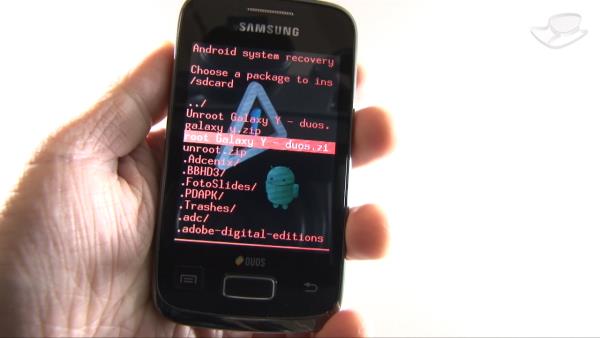
Quando você fizer isso, o processo de root acontecerá de forma automática. Rapidamente o seu aparelho será desbloqueado e você pode acompanhar tudo por meio da barrinha de progresso que aparece na parte inferior da tela.

Quando tudo terminar, você será reencaminhado à tela inicial do menu de recuperação. Ali, aperte em “reboot system now”. O seu Galaxy Y será reiniciado e, dessa vez, você deve deixar que o sistema operacional seja carregado normalmente.

Quando o seu Android estiver ligado, basta procurar pelo programa chamado “Superuser”.
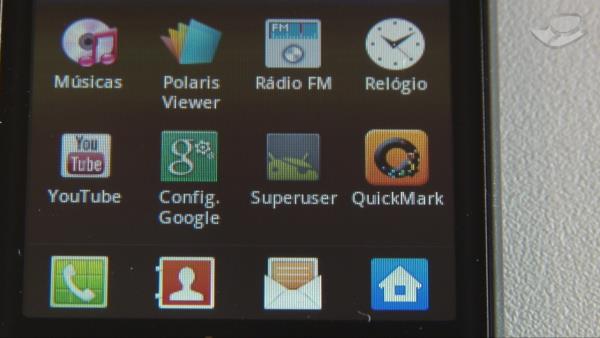
Se o aplicativo estiver instalado, isso significa que você obteve sucesso em todos os procedimentos – e que o seu gadget encontra-se desbloqueado!
Posso desfazer?
Caso você tenha se arrependido e queira “desrootear” o seu Android, pelo menos no Galaxy Y isso também é tarefa bastante simples. Na verdade, o processo é exatamente o mesmo que foi realizado na hora de desbloquear o seu gadget – somente o arquivo utilizado é que é diferente. Assim, antes de tudo, baixe os dados que correspondem ao seu smartphone:Em seguida, realize exatamente os mesmos passos do processo de root, ou seja, entre no modo de recuperação, vá até “apply update from sdcard”, selecione o arquivo para realizar o “unroot” e aperte para que o procedimento seja feito.
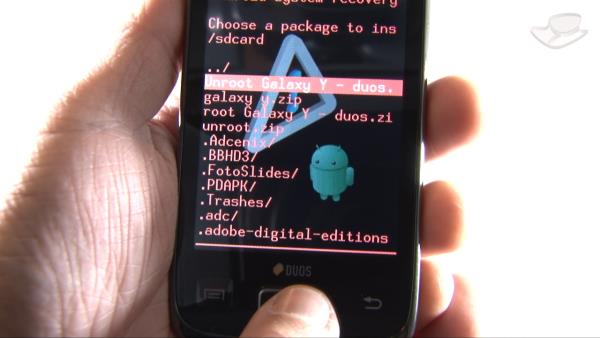
Depois, basta reiniciar o gadget para perceber que o “Superuser” desapareceu – e que o seu Galaxy Y encontra-se novamente bloqueado. Fácil, não é mesmo?

Nenhum comentário:
Postar um comentário